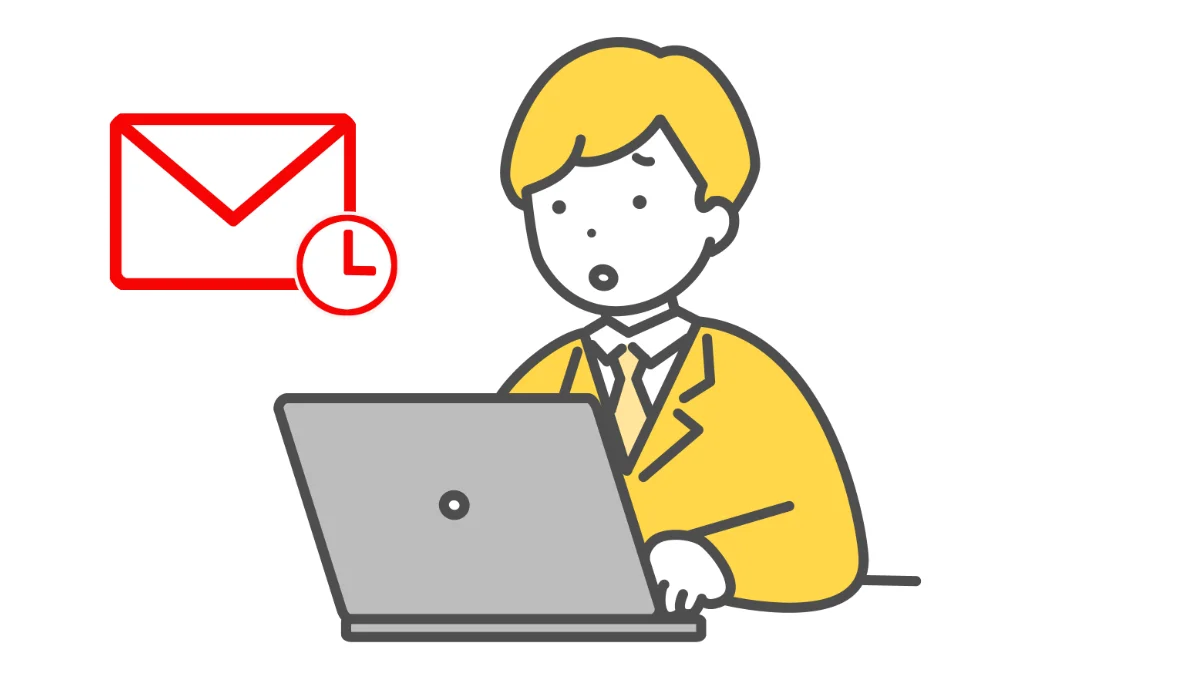対話型AIが自動でメールを作成してくれる世の中ですが、ちょっとしたことで“これで大丈夫だっけ?”ということがあります。
たとえば、メールやチャットの予約送信。
夜に送信メールを作成して送信先には明日の午前中に送りたいなど、日時指定して予約送信するのは生産性や効率を高める1つの方法です。
でも、予約はしたもののパソコンの電源は切っても大丈夫なんだっけ?
もしかして、アプリをログアウトしないでログインのままじゃないとダメ?
デジタルツールを賢く効率的に使っているつもりでも、大事なメールやチャットのメッセージを予約送信するとなると少し不安がよぎります。
そこで本記事では、GmailとSlackの予約送信の方法と上記の不安を解消したいと思います。
この記事のポイント
✓ 自分と相手の都合に合わせてGmailやSlackで予約送信する方法。
✓ 予約送信するときに注意点はあるのか。
Gmailで予約送信する方法
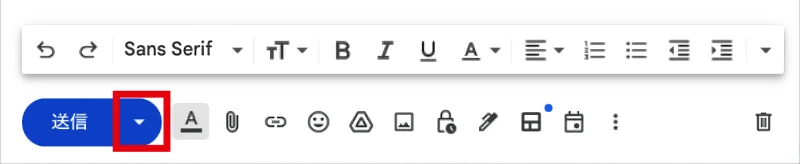
- Gmailの送信アイコン右の「▼」を選択。
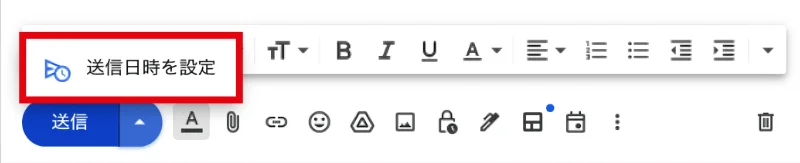
2. ポップアップされた「送信日時を設定」を選択。
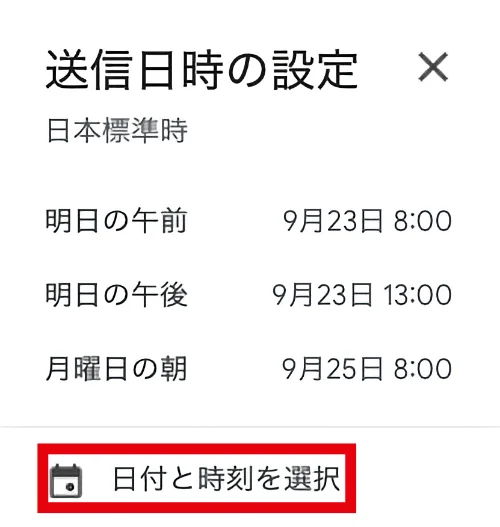
3. ポップアップされた送信日時の設定画面で該当する日時を選択するか、「日付と時刻を選択」を選択。
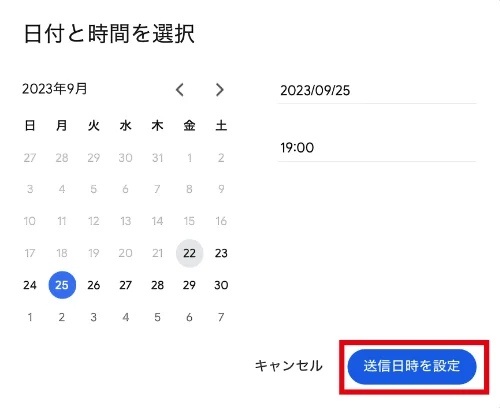
4. カレンダーで日付を選択して、画面右で送信時刻を入力。
5. 送信予約日時が確定したら「送信日時を設定」を選択。
筆者の場合は、送信先の勤務時間が過ぎた後にメールを送るのは失礼かなと思ったり、明日から別の作業があるので今日中に作業を済ませて予約送信だけ済ませておこう、というようなときに予約送信の設定を利用しています。
Slackで予約送信する方法
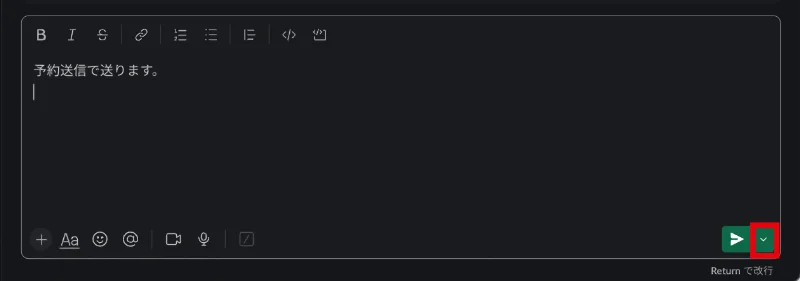
1. メッセージを入力する画面の右下にある送信アイコン右の「∨」を選択。
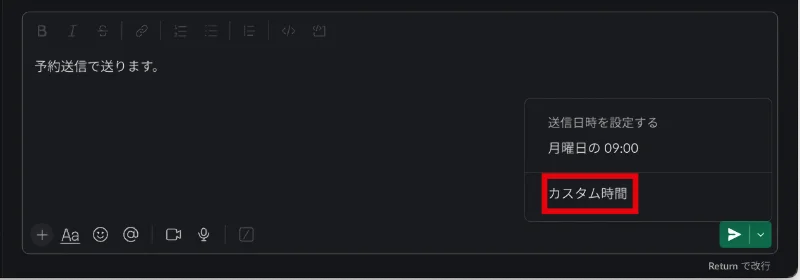
2. ポップアップされた画面の「カスタム時間」を選択。
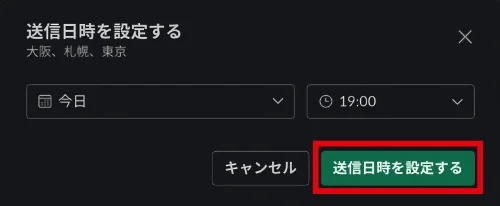
3. ポップアップされた画面で日付と送信時刻を設定して「送信日時を設定する」を選択。
Slackでは通知を受け取る時間帯を設定できますが、筆者はフリーランスと言うこともあり少し長めの10時〜22時に設定しています。
同様に送信先も通知を受け取る時間帯を設定していればいいのですが、すべての人が設定しているとは限らないので、19時ごろまでに送れなかったメッセージは、翌日の午前に届くように予約送信にしています。
予約送信を確実に行う方法
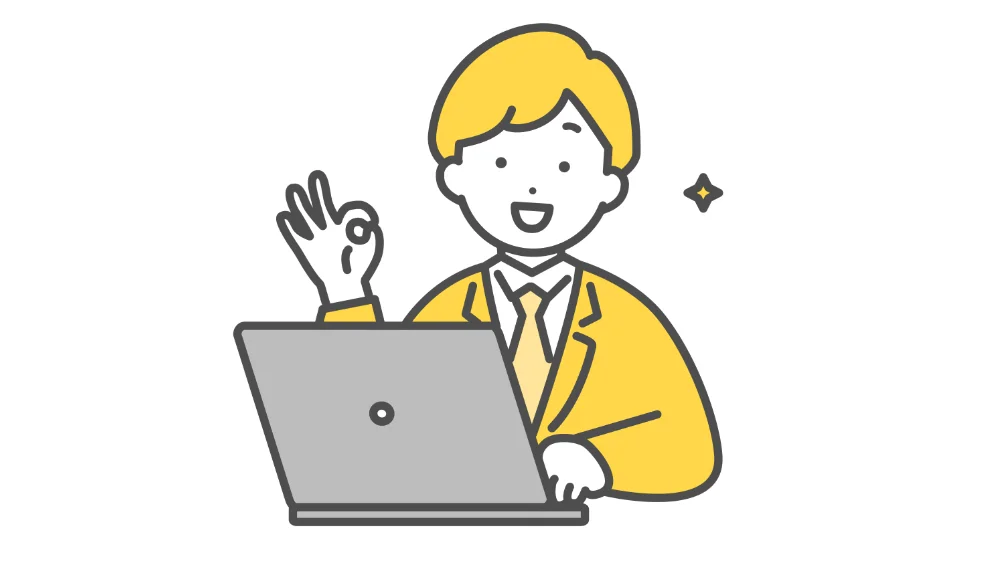
ということでGmailとSlackの予約送信を実行する方法をご紹介しました。
ただ、先日ふと思ったのですが、予約送信設定したメールやチャットのメッセージは“アプリを閉じても送信されるの?” “アプリをログアウトしたらダメなの?” “そもそもパソコンの電源を切ってもよかったんだっけ?” となんともアナログな不安がよぎりました。
でも安心してください。
オンラインのメールやメッセージングプラットフォームで設定した予約送信や予約投稿はサーバー側で処理されるので、パソコンの電源を切っていても、設定した日時に予約送信されます。
よくよく考えれば、そりゃそうですよね。